如何从照片应用程序中排除 OneDrive 图片
Windows 10 的照片(Photos)应用程序可以显示您的整个照片和视频集合,从本地存储在计算机或设备(computer or device)上的照片和视频,到保存在 OneDrive 云存储中的照片和视频。但是,在使用Photos时,一些用户不喜欢它还会显示他们存储在OneDrive中的图片和视频以及存储在本地的图片和视频。一些用户只想查看保存在其 Windows 10 计算机或设备上的内容。如果您是其中之一,以下是如何配置照片(Photos)应用程序以停止显示您的 OneDrive 照片和视频:
如何从Windows 10中的(Windows 10)照片应用(Photos app)中排除 OneDrive 图片
首先,您必须在 Windows 10 PC、笔记本电脑、平板电脑或二合一设备上打开照片应用程序。(Photos)一种快速的方法是单击或点击开始菜单(Start Menu)中的磁贴。但是,还有其他方法,您可以在这里找到它们:在Windows 10中启动(Windows 10)照片应用程序(Photos app)的 9 种方法。

在照片(Photos)应用程序的右上角,您应该会看到一个名为“查看更多(See more)”的小按钮,通过其图标很容易识别,类似于三个悬挂点。单击(Click)或点击它。

在显示的菜单上,单击或点击(click or tap)底部的设置。(Settings)

照片(Photos)应用程序加载其设置(Settings)页面,您应该在其中找到一个名为Microsoft OneDrive(Microsoft OneDrive)的部分。
我们需要的设置称为“显示来自 OneDrive 的仅云内容”。("Show my cloud-only content from OneDrive.")

注意:(NOTE:)如果此设置为On ,您可以在照片应用程序中查看(Photos)OneDrive中的仅云内容,您还可以使用其下方的选项选择是否只想查看存储在 OneDrive图片(Pictures)文件夹中的项目,或OneDrive中任何文件夹中的所有图片和视频。默认设置(default setting)为“仅限图片文件夹”("Pictures folder only.")。

如果您想阻止照片(Photos)加载您的 OneDrive 图片和视频,请将“显示我的 OneDrive 中的仅限云的内容”("Show my cloud-only content from OneDrive")开关设置为Off。
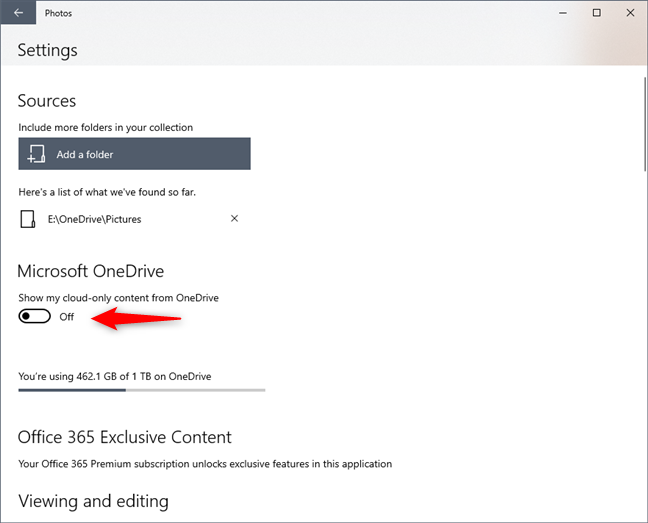
禁用照片(Photos)显示OneDrive中仅限云的内容后,您可能会认为在返回照片集(photo collection)后什么都没有发生。但是,不要惊慌,您所要做的就是等待,因为照片(Photos)会更新其目录。它需要的时间比您预期的要长。对我们来说,应用程序刷新大约需要一分钟,但一旦刷新,来自 OneDrive 的所有仅限云的内容都从照片(Photos)中消失了。
为了测试它,我们制作了照片(Photos)应用程序的“前后”屏幕截图。这是之前的屏幕截图,其中我们有一些壁纸仅存储在OneDrive中,显示在我们照片(OneDrive)集(Collection)的开头。

一旦我们禁用了OneDrive中仅云内容的显示,所有这些壁纸都不再显示。

就是这样,伙计们!🙂
注意:(NOTE:)如果您想了解有关Windows 10中的(Windows 10)照片(Photos)应用程序及其功能的更多信息,请阅读:您可以使用 Windows 10 中的照片应用(Windows 10)程序(Photos app)执行的 14 件事。
您想在照片中的(Photos)OneDrive中隐藏您的仅限云的内容吗?
如您所见,将照片应用程序设置为停止显示来自(Photos)OneDrive的仅限云的图片很容易,只要您知道在哪里寻找适当的设置。如果您对此应用程序或本指南中共享的程序有任何疑问,请随时在下面给我们留言。
Related posts
在Windows中单击双击的5种方式
从Windows 10中从任务栏中删除People icon的两种方法
如何在°C或°F中使Windows 10 Weather display温度
如何在Windows 10中输入Start Menu:完整指南
如何在Windows 10中启用File Explorer Dark Theme
如何在 Microsoft Office 中启用暗模式(更改主题和背景)
Windows 10中的Quick Access Toolbar:您需要知道的一切
介绍 Windows 8.1:什么是安静时间以及如何配置它们?
将 PowerShell 和 CMD 重置为其默认设置
如何更改 Microsoft 帐户、Outlook、Office Online 等的语言
如何在Windows 11中访问和恢复旧的右键单击菜单
如何使用 Focus Assist(安静时间)暂时停止 Windows 10 通知
如何配置执行搜索的 Windows 8 应用程序
如何通过 8GadgetPack 在 Windows 8 中使用桌面小工具
如何使Windows 10的File Explorer显示所有媒体文件的缩略图
如何停止和配置 Windows 10 应用通知(邮件、日历、Skype 等)
如何在Chrome,Edge,Firefox和Opera中制作更大的文本更大?
在 Windows 10 中更改 Cortana 使用的语言的 2 种方法
如何在Microsoft Edge中制作Google我的search engine
在 Windows 中改进文件资源管理器或 Windows 资源管理器的 15 种方法(所有版本)
